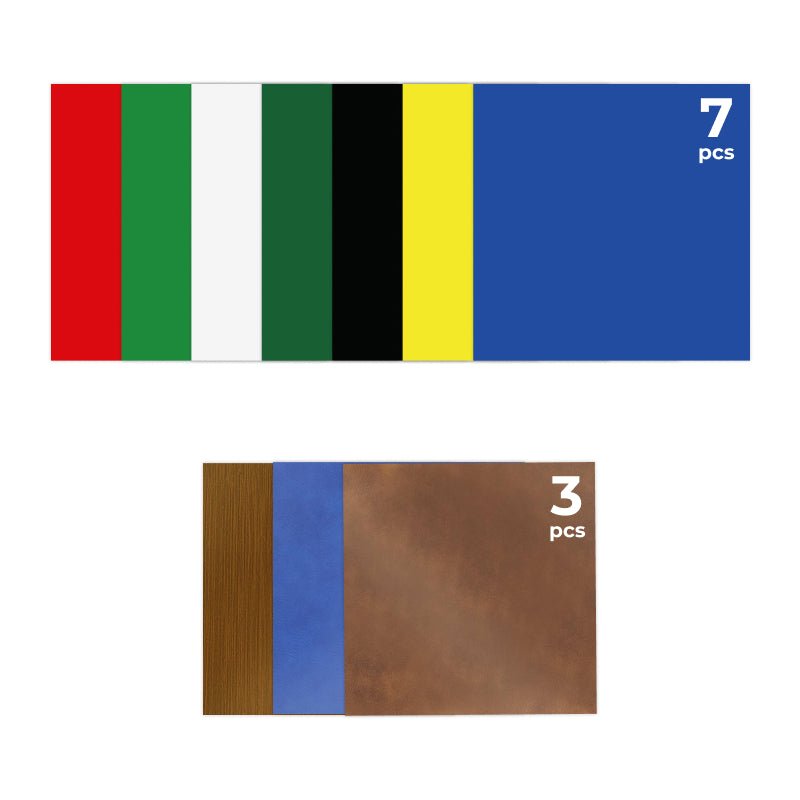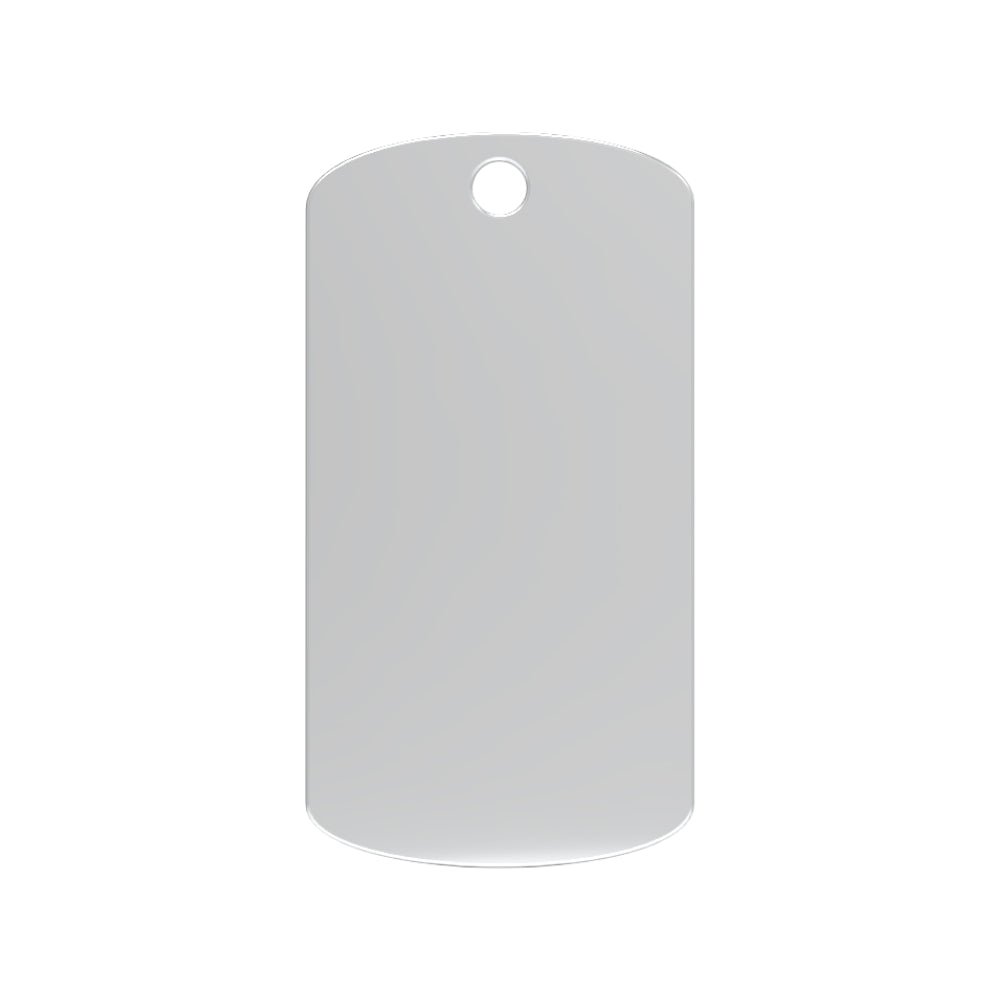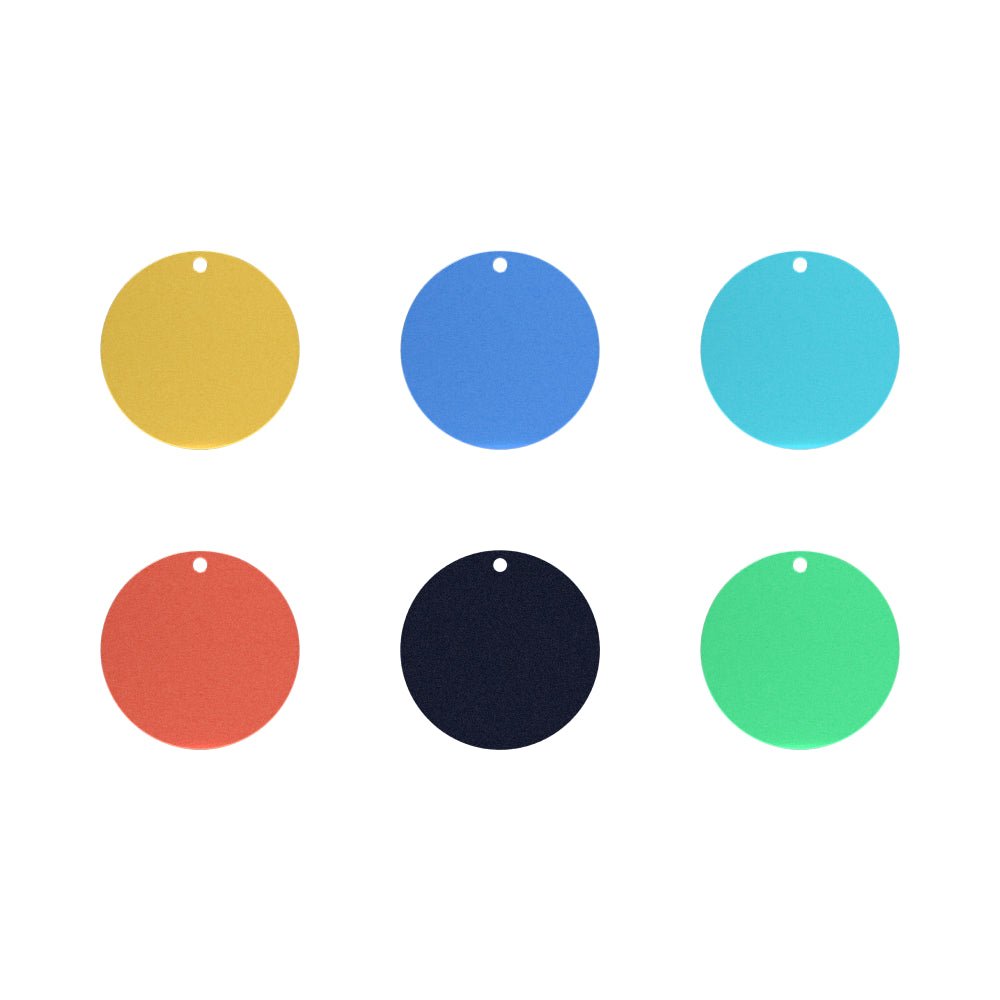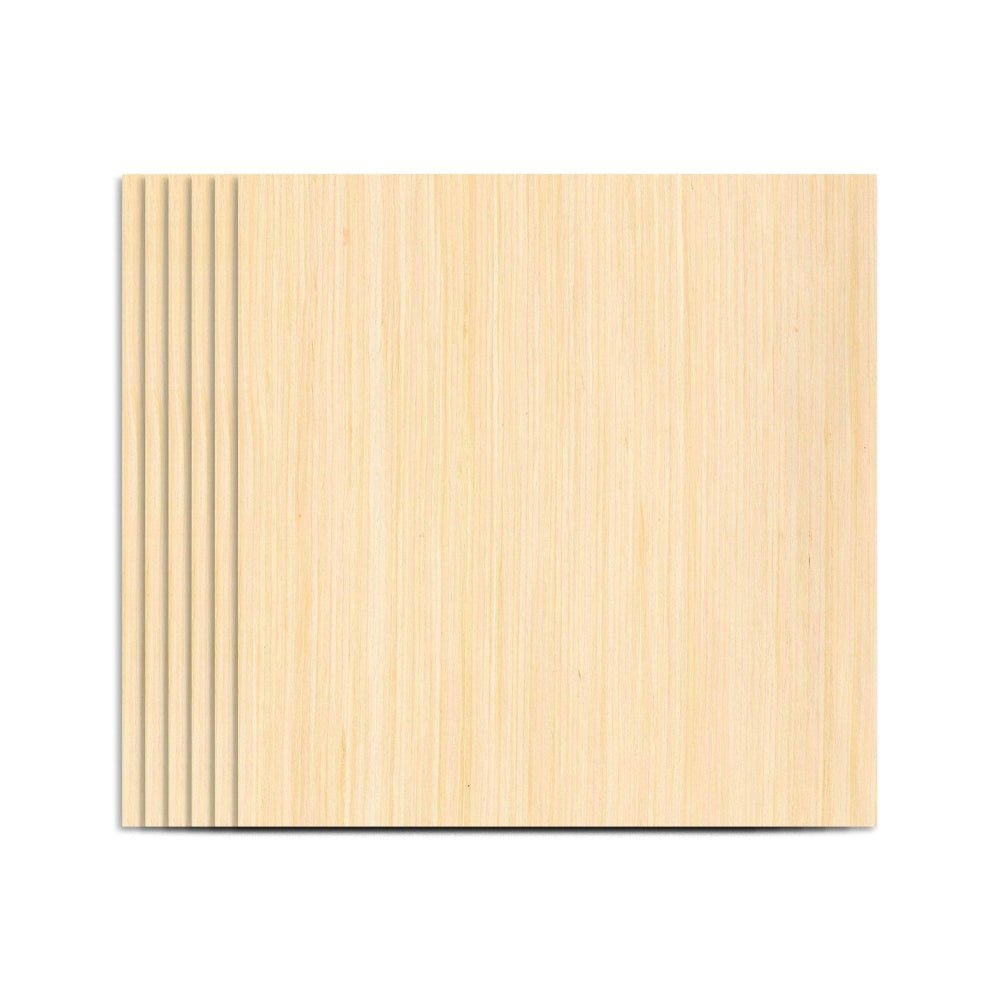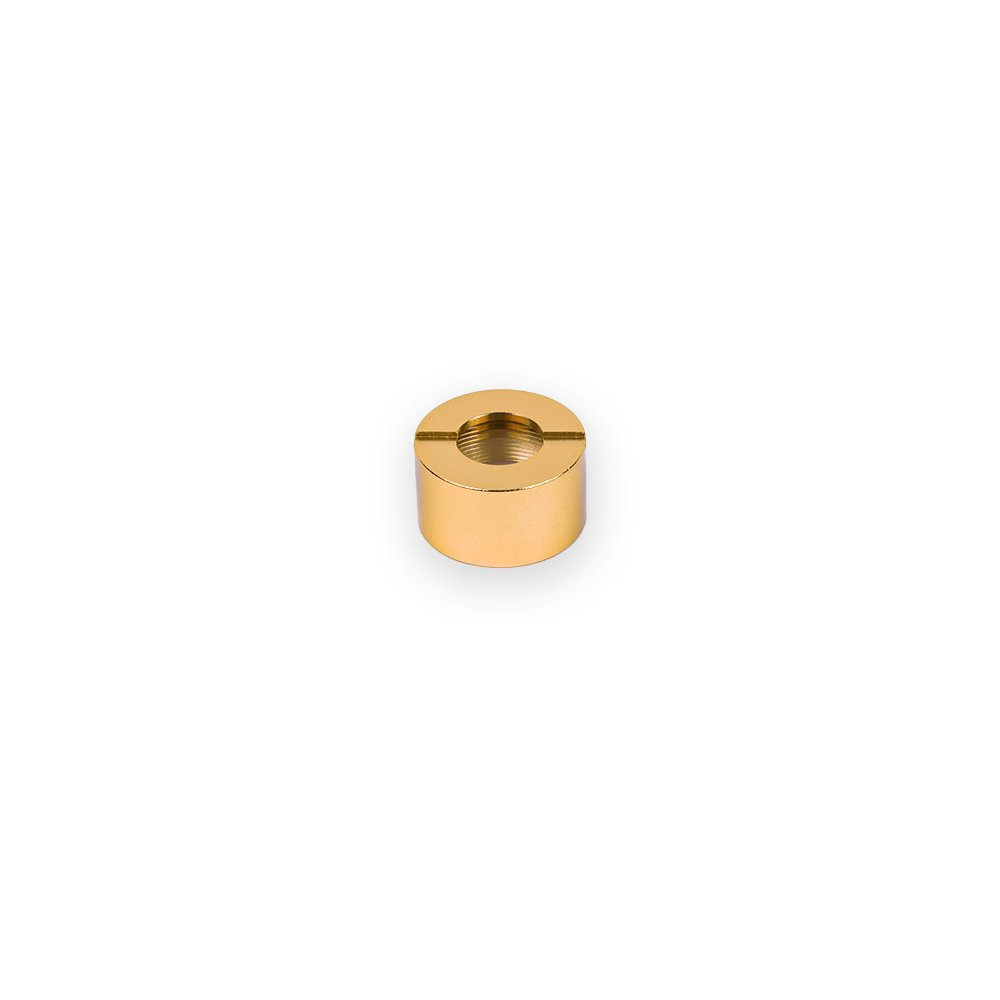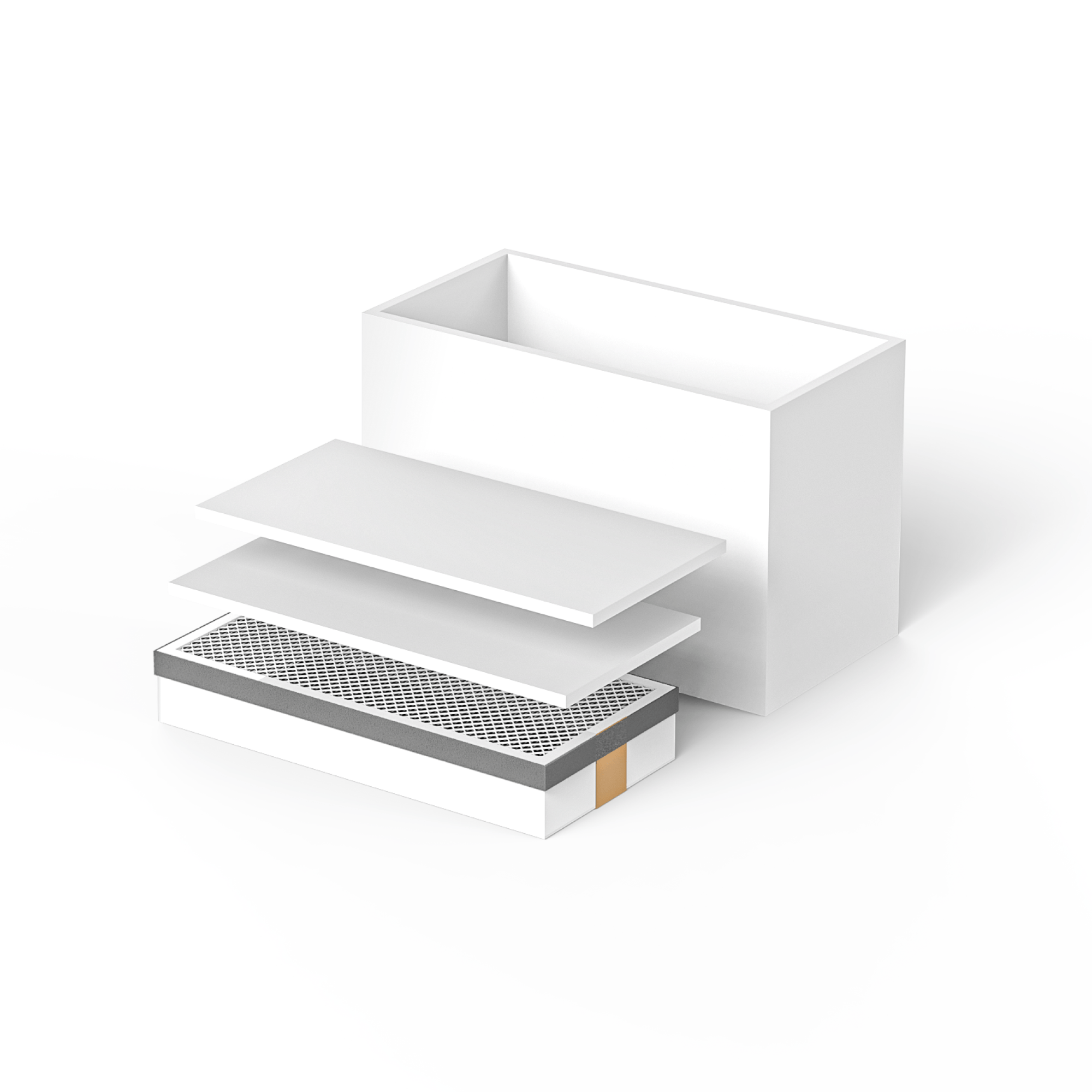Wischen Sie die Schutzlinse des Lasermoduls vor dem Gravieren mit einem staubfreien, mit Alkohol getränkten Tuch ab, um den besten Gravureffekt zu erzielen.
Legen Sie das Holzbrett in den Arbeitsbereich des TOOCA L1-Lasergravierers, senken Sie die Befestigungsstange ab, lösen Sie die Handschraube an der Seite des Lasermoduls und stellen Sie den Fokus ein.
Die Fokusleiste sollte in Kontakt mit der Oberfläche des Gravurmaterials sein, wenn sie natürlich vertikal und nach unten zeigt. Verwenden Sie die Handschraube auf der rechten Seite, um sie fest zu verriegeln, und drehen Sie die Fokusleiste im Uhrzeigersinn, bis sie vom Magneten angezogen wird. Schließen Sie abschließend das Kabel des Lasermoduls an.
Stecken Sie die TF-Karte in den PC.
Doppelklicken Sie auf die EXE-Datei, um die LightBurn-Software zu installieren (das Installationsprogramm auf der TF-Karte ist nur mit 64-Bit-Windows-Systemen kompatibel. Für andere Versionen besuchen Sie bitte die offizielle Website). https://lightburnsoftware.com/ zum Download. Hinweis: Die kostenlose Testphase der Software beträgt 30 Tage. Weitere Informationen zum Kauf der Seriennummer finden Sie unter https://lightburnsoft-ware.com/collections/frontpage/products/lightburn-gcode

Laden Sie die Konfigurationsdatei herunter: TOOCA-Laser-1.7z und entpacken Sie sie
Hinweis: Um den Tisch oder Boden vor Verbrennungen oder Rauch zu schützen, achten Sie bitte darauf, den Tisch zu schützen (z. B. durch Mattieren der Stahlplatte und anderer Materialien, die der Laser nicht leicht durchdringen kann). Beim Laserschneiden sollte die Unterseite der Schneidestelle überhängend sein, um die Schneidwirkung sicherzustellen.
1. Öffnen Sie die LightBurn-Software per Doppelklick und klicken Sie auf „Geräte“.

2. Klicken Sie auf „Importieren“, um die .lbdev-Konfigurationsdatei von der TF-Karte zu importieren: TOOCA-Laser-1.7z , nach dem Importieren befindet sich eine entsprechende Maschine in der Geräteliste. Wählen Sie die Maschine aus und klicken Sie auf „OK“, um die Konfiguration erfolgreich abzuschließen.


3.Klicken Sie auf „Bearbeiten – Einstellungen“.

4.Wählen Sie „mm/min“ und klicken Sie auf „OK“.
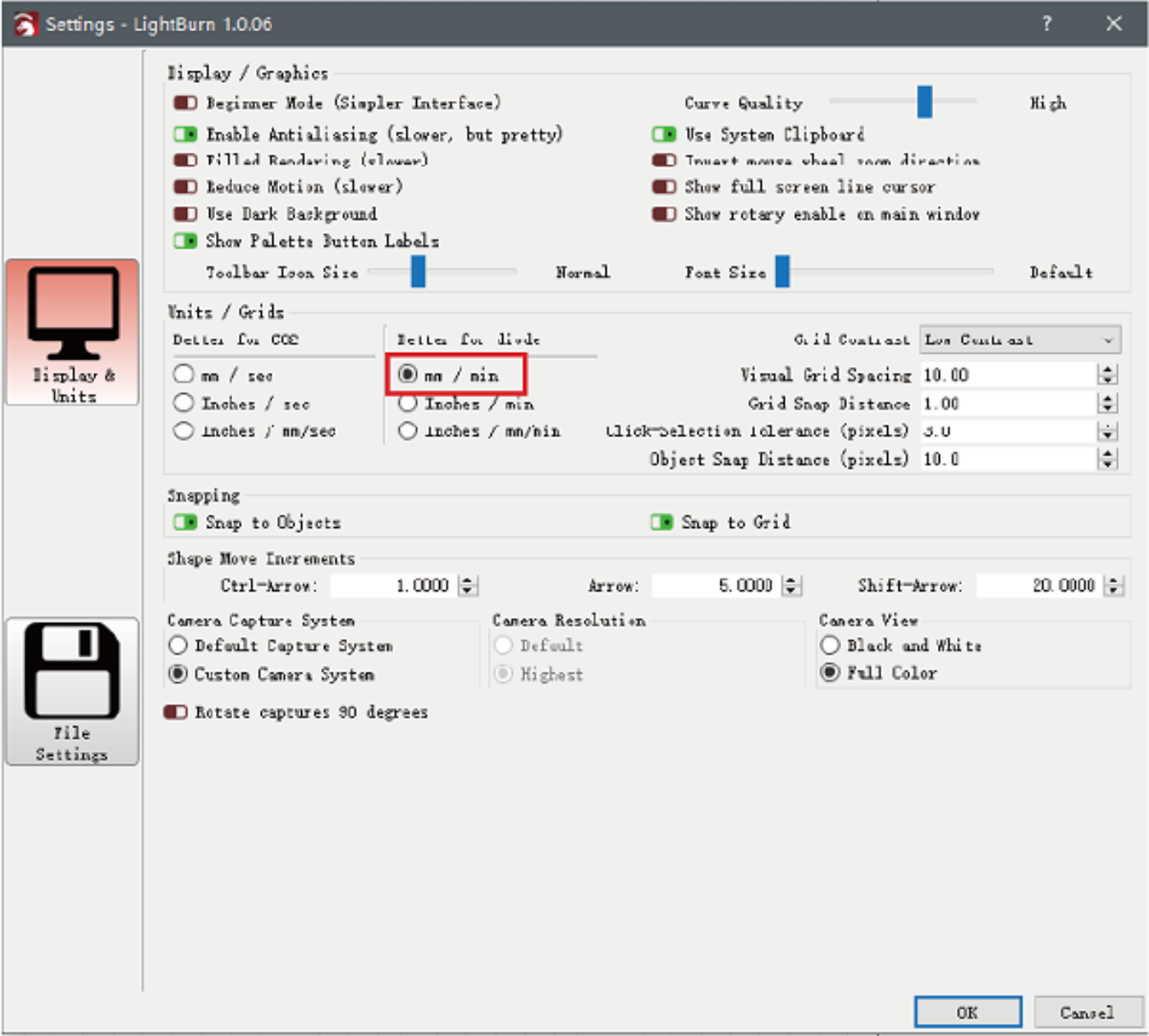
LightBurn-Flat Oberflächenbearbeitung
1. Zeichnen Sie einen Kreis auf die Leinwand von LightBurn.

2. Informationen zum Einstellen der Parameter finden Sie unter „Empfohlene Parameter“ und nehmen Sie die Einstellungen entsprechend dem tatsächlich verwendeten Material vor.

3. Klicken Sie auf den Rand, um zu überprüfen, ob das zu gravierende Muster innerhalb des erwarteten Materialbereichs liegt.

4.Wählen Sie die zu schneidende Grafik aus und klicken Sie auf „GCode speichern“, um die Gravurdatei im Stammverzeichnis der TF-Karte zu speichern

5. Stecken Sie die TF-Karte in den Kartensteckplatz des TOOCA L1-Lasergravierers.
Schalten Sie die Stromversorgung und den Schalter ein, warten Sie, bis die Initialisierung der Maschine abgeschlossen ist, und drücken Sie den Mikroschalter, um in den Vorschaumodus zu wechseln.
Drücken Sie den Mikroschalter erneut, um mit der Gravur zu beginnen.
1. Klicken Sie auf „Datei – Importieren“, um Bilder zu importieren.

2. Legen Sie Position, Größe und Drehwinkel des Bildes fest.

3. Klicken Sie mit der rechten Maustaste auf das Bild und wählen Sie „Bild anpassen“.
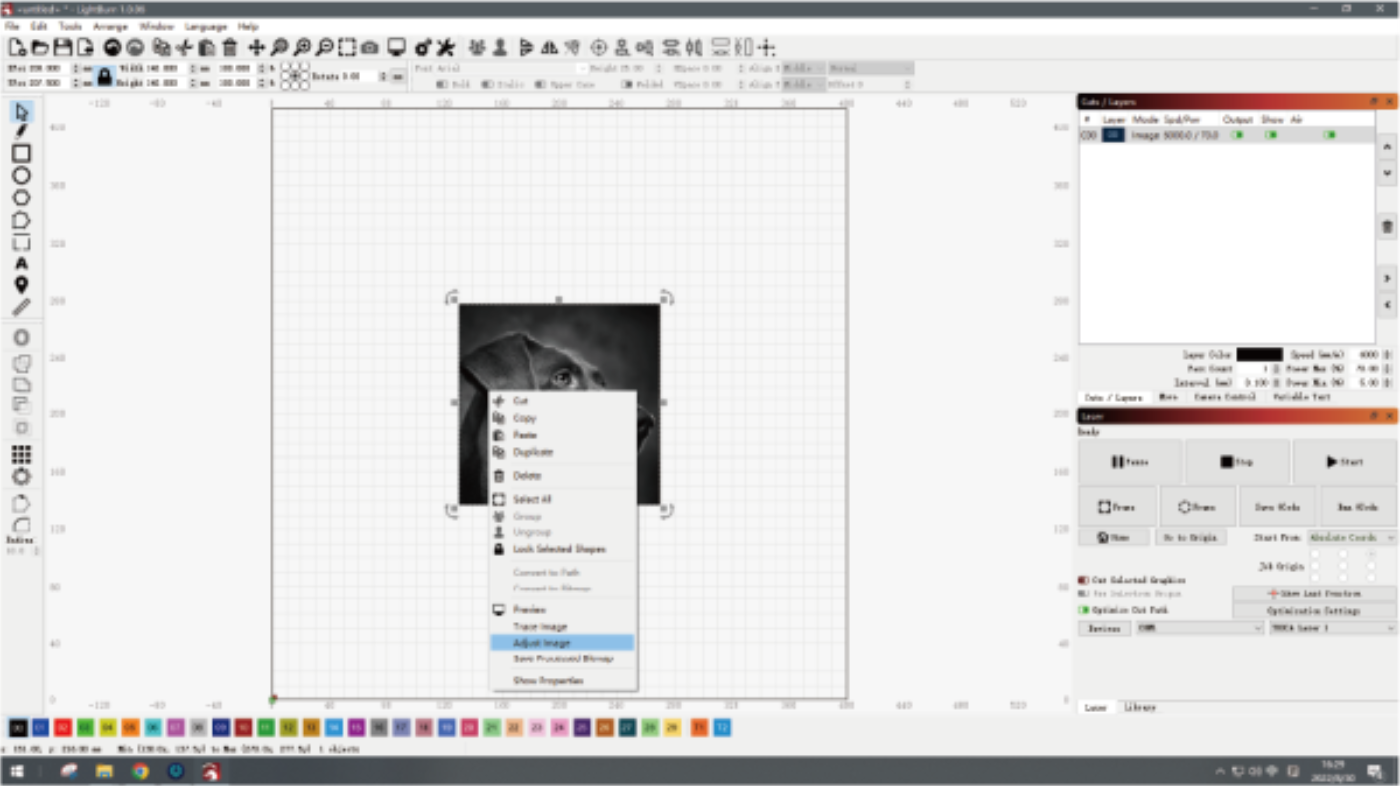
4. Stellen Sie den Bildeffekt ein und klicken Sie dann auf „OK“.

Referenz: Empfohlene Parameter zum Einstellen von Leistung, Geschwindigkeit und Anzahl.

Hinweis: Je höher die Leistung oder je niedriger die Geschwindigkeit, desto tiefer ist der Schnitzeffekt; je niedriger die Leistung oder je höher die Geschwindigkeit, desto flacher ist der Schnitzeffekt. Die maximale Leistung kann im Allgemeinen angepasst werden. Passende empfohlene Parameter für das Schnitzen von Lindenholzbrettern: Mindestleistung – 5,00, Höchstleistung – 70,00, Geschwindigkeit (mm/m) – 6000.
5. Klicken Sie auf „GCode speichern“, um die Gravurdatei im Stammverzeichnis der TF-Karte zu speichern.

Hinweis: Bitte stellen Sie sicher, dass das Dateiformat .gcode ist, andere Formate wie .gc/.nc werden vom Plotter nicht erkannt.
6. Stecken Sie die TF-Karte in den Kartensteckplatz des TOOCA L1-Lasergravierers.
Schalten Sie die Stromversorgung und den Schalter ein, warten Sie, bis die Initialisierung der Maschine abgeschlossen ist, und drücken Sie den Mikroschalter, um in den Vorschaumodus zu wechseln.
Drücken Sie den Mikroschalter erneut, um mit der Gravur zu beginnen.


3. Stellen Sie die entsprechende Leistung, Geschwindigkeit und Anzahl der Male ein. Hinweis: Je höher die Leistung oder je langsamer die Geschwindigkeit, desto tiefer ist der Gravureffekt; je niedriger die Leistung oder je schneller die Geschwindigkeit, desto flacher ist der Gravureffekt. Die Leistung wird im Allgemeinen auf die maximale Leistung eingestellt. Passende empfohlene Parameter für das Schnitzen von Lindenholzbrettern: Mindestleistung: 5,00, Höchstleistung: 70,00, Geschwindigkeit (mm/m): 6000.

4. Klicken Sie abschließend auf „GCode speichern“, um die Gravurdatei auf der TF-Karte zu speichern.

Hinweis: Bitte stellen Sie sicher, dass das Dateiformat .gcode ist, andere Formate wie .gc/.nc werden vom Plotter nicht erkannt.
Darüber hinaus können Sie Ihre Graviermaschine auch über Typ-C für Echtzeitgravuren anschließen. Ausführlichere Tutorials zur Verwendung der Software finden Sie unter https://lightburnsoftware.github.io/NewDocs/